7、创建曲线调整图层,对RGB,蓝色进行调整,参数设置如图18,效果如图19。这一步稍微压暗图片并增加暗部蓝色。
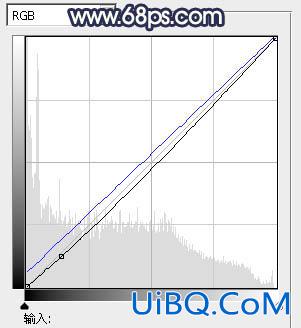


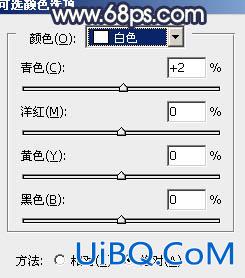













 加载中,请稍侯......
加载中,请稍侯......
精彩评论